Uso del menú recorte, Recorte, Uso del menú – Canon PowerShot G7 X Mark II Manual del usuario
Página 129
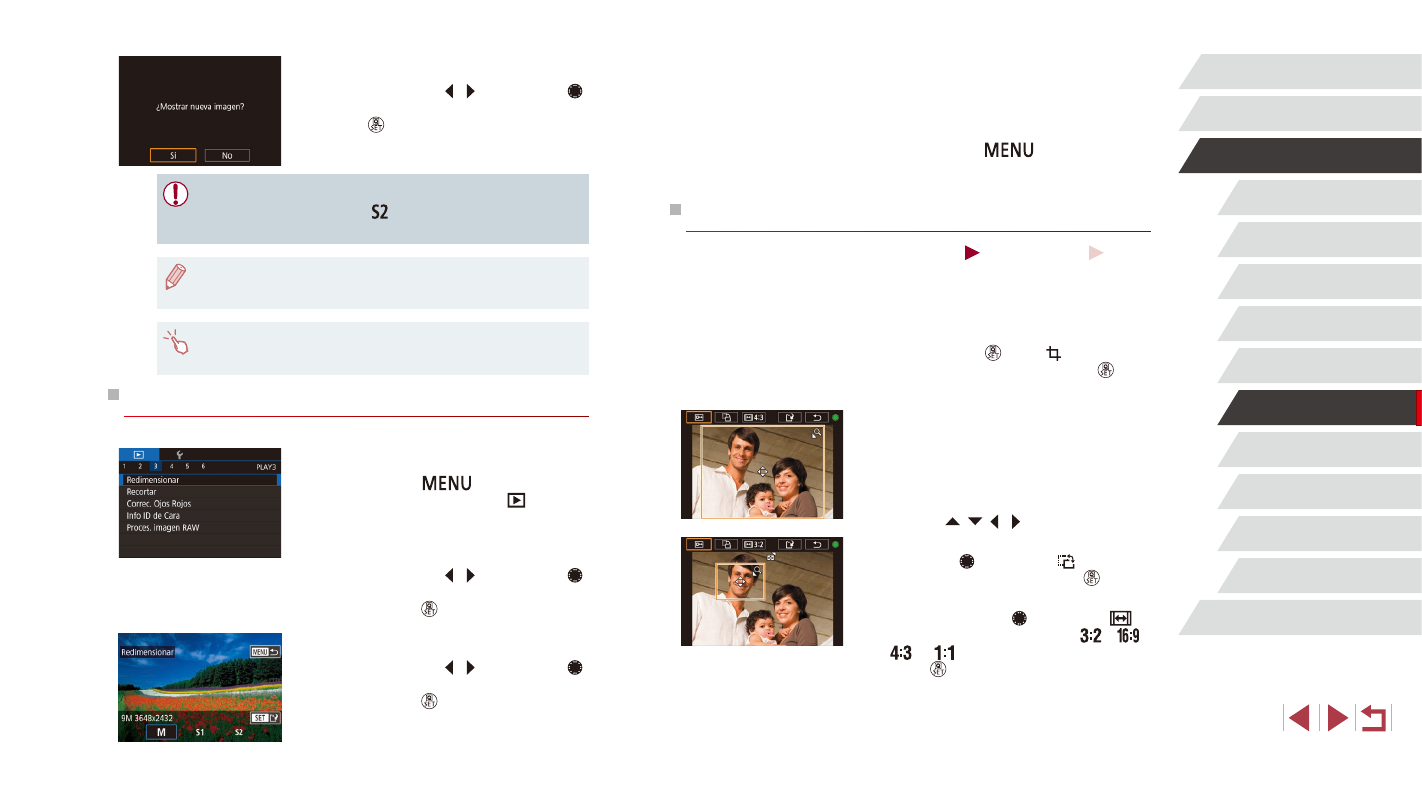
129
Funciones Wi-Fi
Menú de ajuste
Accesorios
Apéndice
Antes de usar la cámara
Índice
Guía básica
Guía avanzada
Nociones básicas sobre
la cámara
Modo Auto /
Modo Auto híbrido
Otros modos de disparo
Modo P
Modo Tv, Av, M y C
Modo de reproducción
4
Guárdela como una imagen nueva
y revísela.
z
Siga el paso 2 de “Cambio de tamaño de
z
Pulse el botón [
] y siga el paso 3
de “Cambio de tamaño de las imágenes”
Recorte
Imágenes fijas
Vídeos
Puede especificar una parte de una imagen para guardarla como un
archivo de imagen separado.
1
Acceda a la pantalla de ajustes.
z
Pulse el botón [ ], elija [ ] en el menú
y, a continuación, pulse el botón [ ]
2
Cambie de tamaño, mueva y ajuste
el formato del recuadro de recorte.
z
Para cambiar el tamaño del recuadro,
mueva la palanca del zoom.
z
Para mover el recuadro, pulse los
botones [ ][ ][ ][ ].
z
Para cambiar la orientación del recuadro,
gire el dial [ ] para elegir [ ] y,
a continuación, pulse el botón [ ].
z
Para cambiar el formato del recuadro de
recorte, gire el dial [ ] para elegir [
].
Para cambiar entre formatos ([
], [
],
[
] y [
]), pulse repetidamente el
botón [ ].
3
Revise la imagen nueva.
z
Pulse los botones [ ][ ] o gire el dial [ ]
para elegir [Sí] y, a continuación, pulse el
botón [ ].
z
Ahora se muestra la imagen guardada.
●
La edición no es posible para imágenes captadas con un ajuste
de píxeles de grabación de [ ].
●
Las imágenes RAW no se pueden editar.
●
No se puede cambiar el tamaño de las imágenes a un número de
píxeles de grabación mayor.
●
También puede ver las imágenes guardadas tocando [Sí] en la
pantalla del paso 3.
Uso del menú
1
Elija [Redimensionar].
z
Pulse el botón [
] y elija
[Redimensionar] en la ficha [
3]
2
Elija una imagen.
z
Pulse los botones [ ][ ] o gire el dial [ ]
para elegir una imagen y, a continuación,
pulse el botón [ ].
3
Elija un tamaño de imagen.
z
Pulse los botones [ ][ ] o gire el dial [ ]
para elegir el tamaño y, a continuación,
pulse el botón [ ].